一键清除系统垃圾bat:轻松一键清理系统垃圾,释放电脑存储空间的最佳方案
一键清除系统垃圾的必要性
电脑在日常使用中,难免会积累大量的系统垃圾,包括临时文件、缓存数据和无用程序等。这些杂乱的数据不仅占据了存储空间,还可能导致系统运行缓慢。定期清理这些垃圾,有助于提高计算机性能,使其保持最佳状态。通过编写一个简单的一键清除系统垃圾bat脚本,可以更加高效地完成这一任务。
BAT脚本基础知识
BAT(批处理)文件是Windows操作系统中的一种文本文件,它包含一系列命令,这些命令可以被自动执行。在制作一键清除系统垃圾的工具之前,需要了解一些基本的BAT语法,例如如何创建新文件、执行命令以及如何注释代码等。这些基础知识能够帮助用户更好地理解并修改自己的脚本,以满足具体需求。
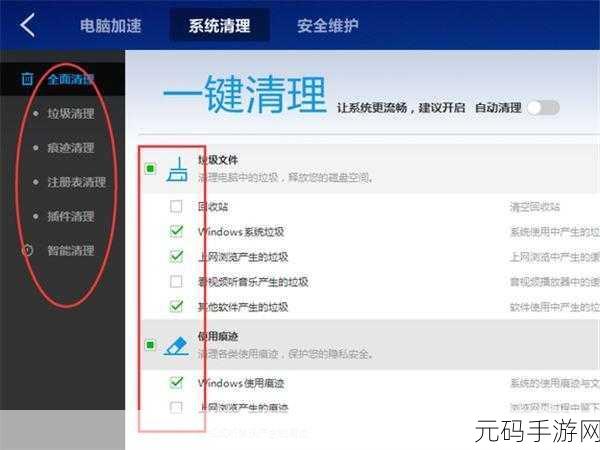
编写一键清除系统垃圾的步骤
首先,要打开记事本或任何支持文本编辑的软件,然后将以下示例代码复制粘贴进去:
@echo off
rem 清空回收站
rd /s /q C:\$Recycle.bin
rem 删除临时文件夹内容
del /q/f/s %TEMP%\*
rem 删除Windows更新下载包
del /q/f/s C:\Windows\SoftwareDistribution\Download\*
rem 完成提示信息
echo 系统垃圾已成功清除!
pause此段代码实现了几个关键功能:它删除了回收站内所有物品,确保不再留有任何可恢复的数据;接着,该指令又删除了当前用户临时目录下保存的不必要数据,以及Windows更新所缓存的信息。一旦配置完毕,将该文档保存为“CleanSystem.bat”。注意选择“所有文件”作为保存类型,而非默认的“.txt”。
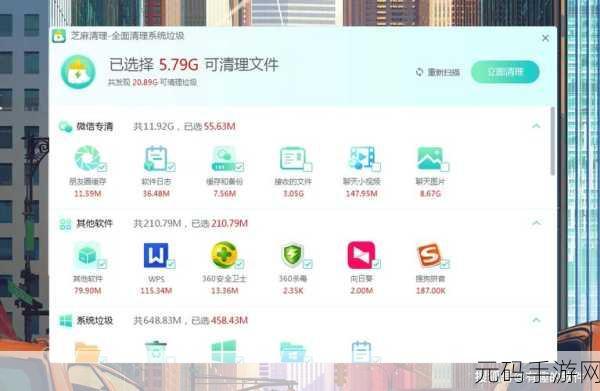
如何安全运行BAT脚本
为了避免误删重要资料,在运行刚才创建的一键清理脚本前,请务必备份重要数据。此外,为保证安全性,应以管理员身份来启动这个BATCH 文件,只需右击它,并选择“以管理员身份运行”。这样可以确保所有命令都能正常执行,不受权限限制。
BAT 脚本潜在问题和解决方法
User对于初次编写BAT 有一定顾虑,这是很正常现象。如果遇到错误或者意外情况,可根据下面几种方式进行调整与修复。例如,如果发现某个特定路径无法找到,需检查是否拼写正确,同时确认相关贸易确实存在。另外,根据需要添加相应注释,也有助于后续维护及调试工作。当日期过长未曾使用的时候,再考虑手动审查哪些项目真正需要保留下来,从而避免不小心造成损失。
Cron Job 与 定期计划任务结合应用
Easily executing the BAT script on-demand is helpful, but users might want to automate this process. Windows Task Scheduler provides a simple way to set up a scheduled task that runs your script at specific intervals—daily, weekly or monthly as per user preference. By choosing “Create Basic Task”, you can follow guided prompts to specify when and how frequently the cleanup should occur.
热门话题推荐:
- BAT 脚本文档管理技巧
- 利用 PowerShell 进行高级磁盘优化方案探索
- windows 定期维护指南分享









